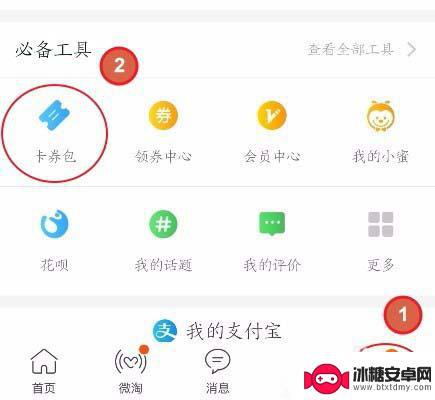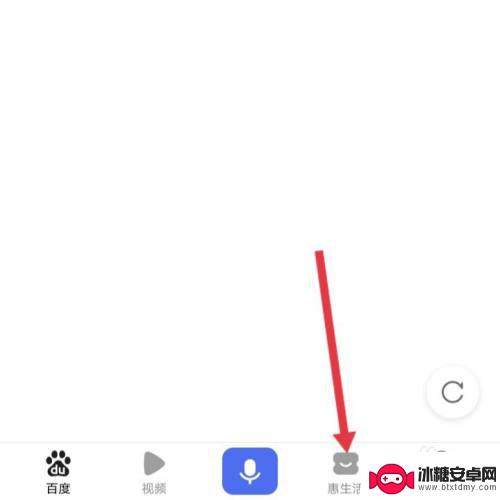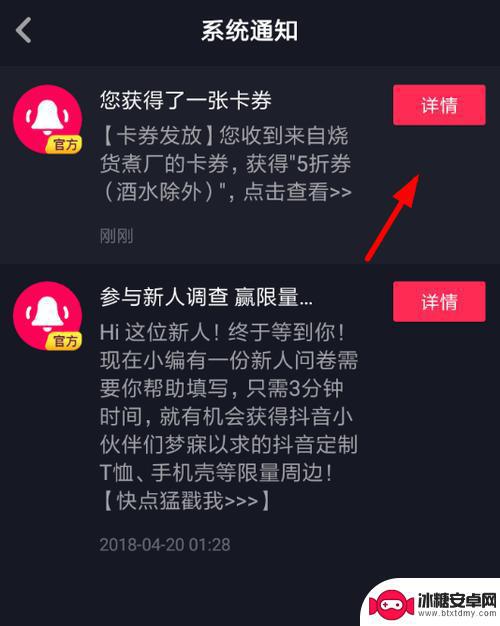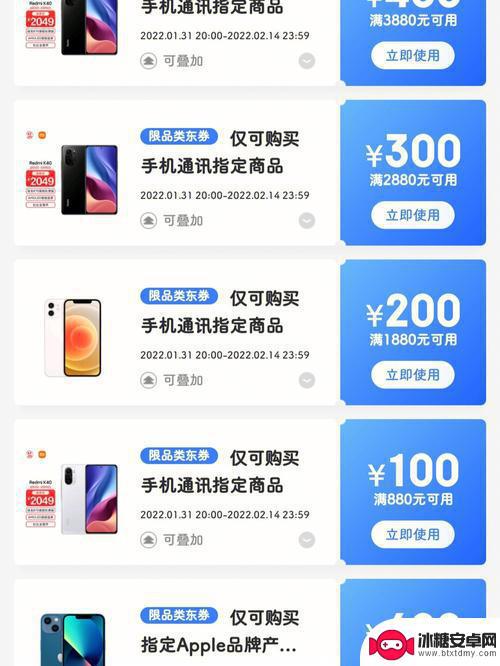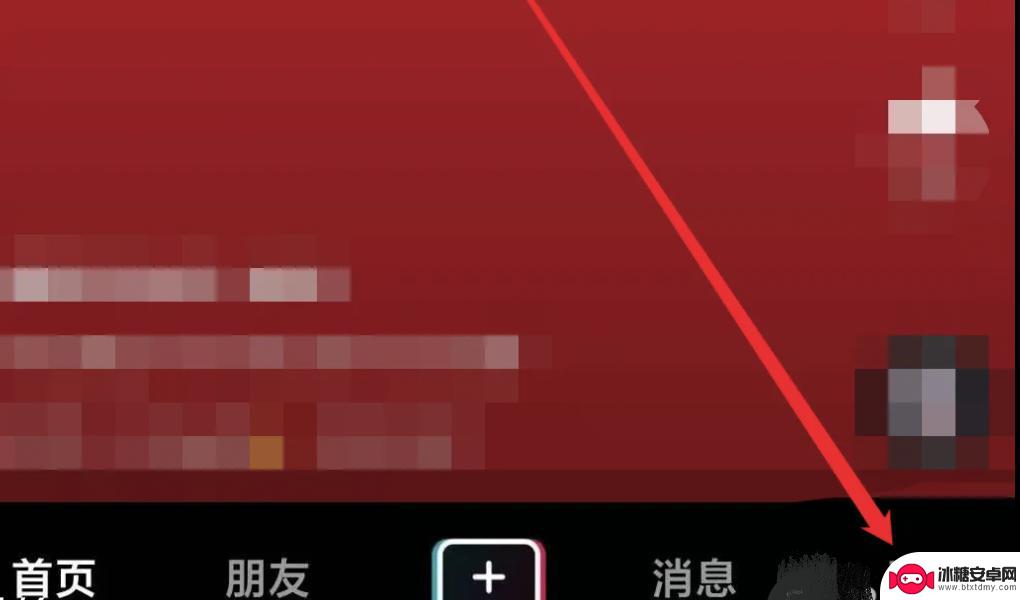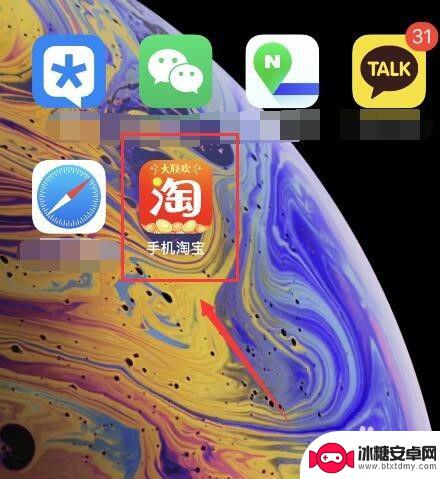如何设置手机优惠券 淘宝手机端优惠券链接设置指南
现如今随着移动互联网的快速发展,手机成为了人们生活中必不可少的工具,而作为购物狂的我们,更是将手机与购物紧密联系在一起。淘宝作为中国最大的电商平台之一,为了吸引更多用户,推出了手机优惠券功能。手机端优惠券链接设置指南就是为了帮助用户更好地利用手机端优惠券,享受更多的优惠福利。在这篇文章中我们将为大家详细介绍如何设置手机优惠券,让你轻松享受购物的乐趣,同时也省下了一笔可观的开支。
淘宝手机端优惠券链接设置指南
具体方法:
1.登陆淘宝之后在左侧找到促销管理,点击进入之后 第一行上方点击-淘宝卡券-店铺优惠券-立即创建
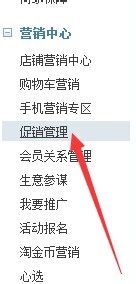
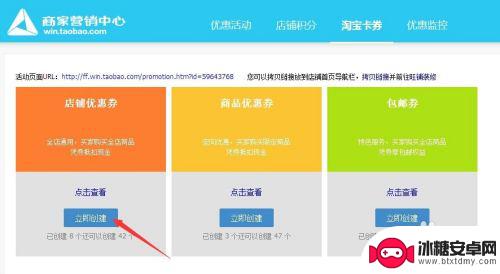
2.这是创建的界面,使用位置一定要选择手机专享 ,按说明依次设置后,点保存
这是我设置保存完成后 例题为(22)设置的优惠券。设置完成后暂时先不管它
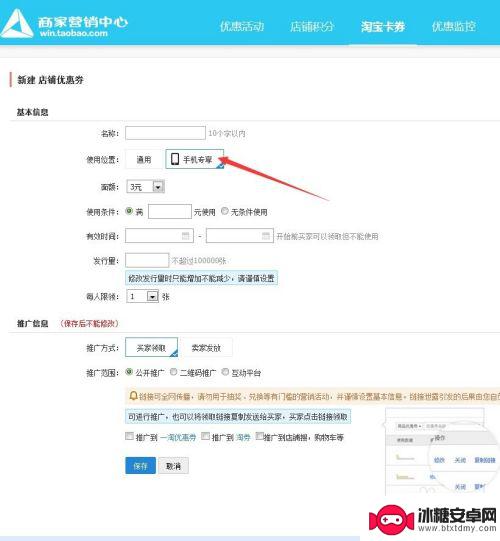

3.回到店铺管理-手机淘宝店铺,-设置店铺优惠券

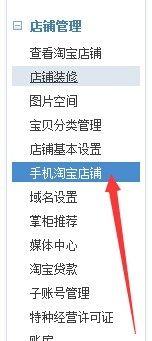
4.找到手机店铺活动标题下的-马上创建活动,在创建手机店铺活动下 找到店铺优惠券 点后面的立即设置“
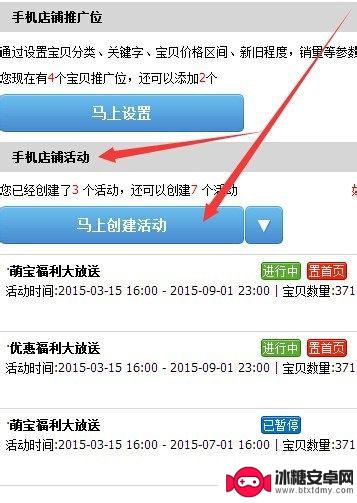
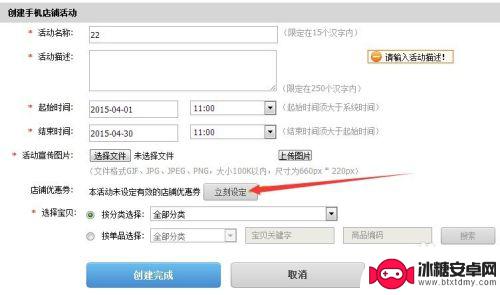
5.勾选上你刚才设置保存好的”22”优惠券。点确定,内容依次填写好后,点创建完成。会提示成功创建了一个手机店铺活动,点击“返回手机旺铺首页”
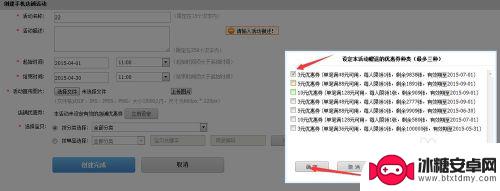

6.这时你会看到已经创建成功的活动 点击编缉 就会进入创建活动的内容,
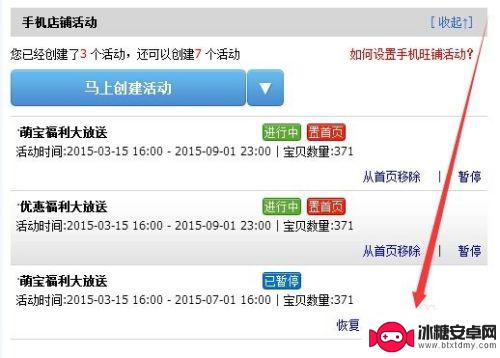
7.编缉打开后 最上面的这个链接,就是你所创建的活动 手机优惠券链接,现在你只要复制使用即可。
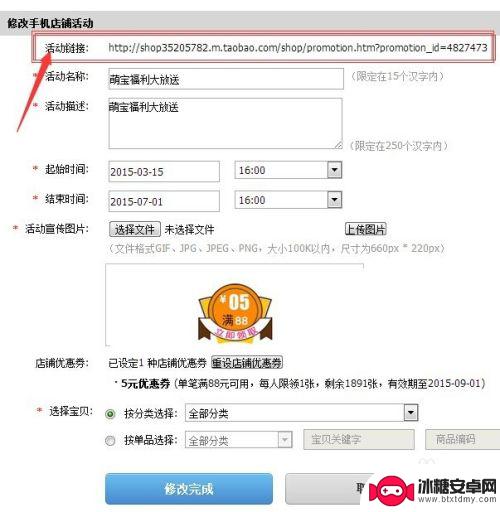
8.最后记得点击恢复,点击暂停可对其内容进行编缉 ,点击恢复是活动已经上线。
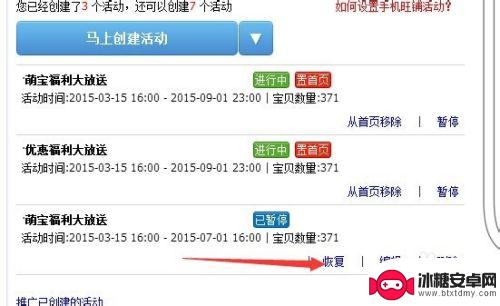
以上是设置手机优惠券的所有内容,如果您遇到相同问题,可以参考本文中介绍的步骤进行修复,希望对大家有所帮助。
相关教程
-
手机淘宝怎么用券 手机淘宝上如何使用天猫99减50元优惠券
手机淘宝怎么用券,随着电商交易的普及和方便,越来越多的消费者选择在手机淘宝上购物,而对于使用优惠券的问题,也困扰着不少消费者。尤其在天猫进行的各种满减活动中,有不少优惠券能够帮...
-
淘宝领取苹果手机4000优惠券 淘宝内部优惠券怎么领取
淘宝领取苹果手机4000优惠券,淘宝作为中国最大的网络购物平台之一,一直以来都致力于给用户带来更多的实惠和优惠,近日,淘宝推出了一项令人惊喜的活动,即可领取价值4000元的苹果...
-
抖音抖加优惠卷怎么用(抖音抖加优惠券)
大家好,今天本篇文章就来给大家分享抖音抖加优惠卷怎么用,以及抖音抖加优惠券对应的知识和见解,希望对各位有所帮助,不要忘了收藏本站喔。1dou+新手券怎么用?你好,dou+新手券可以...
-
苹果手机如何抢京东券 新手如何在京东抢优惠券
在如今的消费市场中,抢购优惠券已经成为了一种常见的购物方式,作为一种省钱的好方法,很多人都喜欢通过抢购优惠券来享受更多的实惠。而京东作为国内知名的电商平台,其优惠券的种类丰富多...
-
抖音电影票50元优惠券在哪取(抖音电影票50元优惠券在哪取消)
今天本站给各位分享关于抖音电影票50元优惠券在哪取的相关内容,如果能正好解决你现在面临的问题,别忘了关注本站!1抖音电影票50元兑换券怎么兑换?步骤/方式1打开抖音,进入首页。点击...
-
淘宝怎么手机充值 淘宝手机充值优惠活动
淘宝怎么手机充值,淘宝作为中国最大的网络购物平台之一,不仅提供了方便快捷的在线购物服务,还提供了丰富多样的手机充值优惠活动,通过淘宝手机充值服务,用户可以轻松充值话费、流量和充...
-
苹果手机如何位置设定 如何在苹果手机上设置定位功能
苹果手机是一款功能强大的智能手机,其中的定位功能更是为我们的生活带来了极大的便利,在苹果手机上设置定位功能非常简单,只需要进入设置,点击隐私选项,然后找到定位服务,打开即可。通...
-
怎么设置手机电信参数设置 中国电信4g手机apn配置
在现代社会中手机已经成为人们生活中不可或缺的重要工具,为了能够更好地使用手机上网和通讯,设置正确的电信参数是非常关键的。特别是对于中国电信4G手机用户来说,正确配置APN参数是...
-
苹果手机延时摄像怎么关闭 苹果相机取消延时拍摄原因
苹果手机的延时摄像功能在拍摄照片时可能会造成一定的困扰,许多用户不知道如何正确关闭延时摄像或取消延时拍摄,苹果相机取消延时拍摄的原因可能是因为用户误操作或者设置问题。在使用苹果...
-
苹果手机如何变回浅色系 苹果设备深色主题怎么设置
苹果手机的深色主题一直备受用户喜爱,但有时候我们也想尝试一下浅色系的风格,苹果设备的深色主题设置简单方便,只需要进入设置,选择外观与亮度,然后切换到浅色模式即可。这样不仅能让手...